Video Konverter
- 1. Video/Audio Converter+
-
- 1.1 Video zu Text konvertieren
- 1.2 Videoauflösung ändern
- 1.3 Video zu Bild konvertieren
- 1.4 Online YouTube Converter
- 1.5 iTunes Video Converter
- 1.6 Video zu MP3 konvertieren
- 1.7 Kostenloser Video zu Audio Converter
- 1.8 Videos im Batch konvertieren
- 1.9 Beste Online Videokonverter
- 1.10 Beste Videokonverter Desktop
- 1.10 Analog Digital Umsetzer
- 1.12 VLC als Videokonverter
- 1.13 Top 5 BIN/CUE zu ISO Converter
- 2. Video Converter Alternative+
-
- 2.1 Videoproc Alterlative
- 2.2 WonderFox Video Converter Alterlative
- 2.4 Cisdem Video Converter Alterlative
- 2.5 AnyMP4 Video Converter Alterlative
- 2.6 VideoSolo Video Converter Alterlative
- 2.7 VSDC Free Video Converter Alterlative
- 2.8 Xilisoft Video Converter Alterlative
- 2.9 MakeMKV Video Converter Alterlative
- 2.10 AVC Converter Alterlative
MPEG vs. MP4 - Die Suche nach dem besten Videoformat
Von Lukas Schneider • 2025-10-23 19:04:49 • Bewährte Lösungen
Vorbei sind die langweiligen Zeiten, in denen Sie Ihre Lieblingsfilme entweder mit einem Fernseher oder einem Projektor ansehen mussten. Heutzutage können Sie dank tragbarer Geräte wie Laptops, Tablets und Smartphones auch unterwegs Videos streamen, herunterladen und ansehen. Wenn Sie jedoch Filme reibungslos ansehen möchten, müssen Sie die verschiedenen Dateiformate und ihre Vor- und Nachteile kennen. Daher werden wir in diesem Leitfaden den Vergleich zwischen MPEG und MP4 im Detail besprechen. Lesen Sie weiter!

- Teil 1. MPEG vs. MP4 - was ist die beste Wahl
- Teil 2. Schnelle Lösung zum Konvertieren von MPEG und MP4 auf Mac und Windows
- Teil 3. Wie man MPEG und MP4 kostenlos online konvertiert
- Teil 4. Fazit
- Häufig gestellte Fragen zu MPEG und MP4
Teil 1. MPEG vs. MP4 - was ist die beste Wahl
Was ist das MPEG Format?
MPEG steht für eine Videodatei, die von der Moving Pictures Experts Group mit MPEG-1- oder MPEG-2-Kompression codiert wurde. Typische Dateiendungen sind .mpg oder .mpeg. Es gibt mehrere Varianten wie MPEG-1, MPEG-2, MPEG-4 (für DVD-Streaming), MPEG-7 und MPEG-21. Aufgrund seiner weiten Verbreitung ist das Format mit Programmen wie QuickTime, VLC, iTunes und dem Windows Media Player kompatibel – letzterer benötigt jedoch für MPEG-2 einen zusätzlichen Encoder. Ein Nachteil: MPEG-Dateien sind meist nicht mit mobilen Geräten kompatibel.
Was ist MP4?
MP4, auch MPEG-4 genannt, ist ein Standard-Videoformat, das von der Moving Pictures Experts Group entwickelt wurde. Es ist mit MPEG-4-Videokodierung und AAC-Audio komprimiert. Im Gegensatz zu anderen MPEG-Formaten kann MPEG-4 Standbilder, Untertitel, Video, Audio und andere wichtige Daten speichern. Heute ist MP4 das beliebteste Videoformat, das auf jedem Multimedia-Player geöffnet werden kann. Sie können MP4-Dateien mit VLC, QuickTime, Windows Media Player und anderen Programmen wiedergeben. Sie müssen nicht einmal zusätzliche Codecs installieren, um MP4-Dateien auf einem beliebigen Gerät abzuspielen.
Vergleich zwischen MPEG und MP4
Hier sind einige Unterscheidungsmerkmale, die Ihnen helfen, die Unterschiede zwischen MPEG und MP4 zu verstehen:
| Kriterien | MPEG | MP4 |
|---|---|---|
| Typ | Codec | Format |
| Entwickler | ISO und IEC (Moving Pictures Expert Group) | Moving Pictures Expert Group |
| Veröffentlicht in | 1998 | 2001 |
| Unterstützte Media-Player und Geräte | Microsoft Movies and TV, Apple QuickTime Player, VLC Media Player, Microsoft Windows Media Player, Eltima Elmedia Player usw. | Apple QuickTime Player, Microsoft Windows Media Player, VideoLAN VLC Media Player, Arcsoft TotalMedia Theatre usw. |
| Verwendet für | Für Videos im digitalen Fernsehen (Standard), VCDs, DVDs | Streaming, Abspielen und Herunterladen von hochqualitativen Videos |
MPEG VS MP4: Welche Option benötigen Sie?
In diesem Abschnitt werden wir die Vor- und Nachteile von MP4- und MPEG-Dateien übersichtlich darstellen. Indem Sie die Vorteile und Nachteile dieser beiden Dateiformate kennenlernen, können Sie das gewünschte Format leicht auswählen.
| MPEG | |
|---|---|
| Vorteile | Nachteile |
| MPEG kann in verschiedenen Dateiformaten wie MXF, MP4, AVI, MOV usw. verwendet werden. | Da MPEG-Dateien hochwertige Daten bereitstellen, wird die Dateigröße automatisch groß. |
| Dieses Dateiformat ist mit gängigen Webbrowsern kompatibel und funktioniert auf mehreren Plattformen. | MPEG fehlt es an Flexibilität, weshalb Sie ein Video in diesem Format nicht bearbeiten können. |
| Das MPEG-Dateiformat kann eine Kopie der Originaldatei erstellen und dabei die hohe Qualität beibehalten. | |
| MP4 | |
|---|---|
| Vorteile | Nachteile |
| MP4 ist mit verschiedenen Mediaplayern wie VLC, GOM oder Windows Media Player kompatibel. Daher können Sie MP4-Videos problemlos auf verschiedenen Mediaplayern abspielen. | Beim Komprimieren von MP4-Dateien auf eine kleinere Größe kann es während des Vorgangs zu einem Verlust der Audio- oder Videoqualität kommen. |
| Dieses Videoformat unterstützt die modernste Technologie, sodass es eine DVD-ähnliche Qualität bieten kann. | MP4-Dateien sind von bestimmten Codecs abhängig. Bei Inkompatibilität mit einem bestimmten Codec kann es dazu kommen, dass die Audiospur nicht mehr synchron ist. |
| Das MP4-Dateiformat kann für die Erstellung von Präsentationen verwendet werden, da es 3D-Objekte unterstützt. | |
Obwohl sich MPEG hervorragend zum Sichern von Videos auf DVDs oder CDs eignet, können Sie stattdessen mit MP4 mehr erreichen. Das liegt daran, dass MP4 auf jedem Gerät unterstützt wird und auch zum Sichern von Filmen auf optischen Disks verwendet werden kann. Kurz gesagt, Sie sollten also MP4 für eine flüssigere Wiedergabe wählen.
Teil 2. Schnelle Lösung für die Konvertierung von MPEG und MP4 auf Mac und Windows.
Der Wondershare UniConverter kann jedes Videoformat konvertieren, einschließlich MP4 und MPEG. Er kann MPEG und MP4 in VOB, M2TS, und viele weitere Formate transkodieren. Er enthält auch mehrere vorgefertigte Formate wie Instagram, YouTube, Vimeo, Facebook, Apple TV und mehr. Darüber hinaus kann der UniConverter Videos durch Schneiden, Zuschneiden, Ändern von Effekten, Hinzufügen von Untertiteln und mehr bearbeiten.
Wondershare UniConverter - Ihr All-in-One-Tool
- Konvertieren Sie MPEG/MP4 in alle Standard-Videoformate wie DV, MTS, 3GP, MOV und mehr.
- Konvertieren Sie Filmdateien in optimierte Voreinstellungen für fast alle Geräte.
- Laden Sie Videos von beliebten Webseiten wie YouTube, Dailymotion, Vevo, etc. herunter.
- 30x schnellere Konvertierungsgeschwindigkeit als bei herkömmlichen Convertern.
- Bearbeiten, verbessern und personalisieren Sie Ihre Videodatei.
- Laden Sie Videos von YouTube und weiteren 10.000 Video-Sharing-Seiten herunter bzw. nehmen Sie sie auf.
- Die vielseitige Toolbox kombiniert Video-Metadaten, GIF-Maker, Video-Kompressor und Screen-Recorder.
- Unterstützte OS: Windows 7 64-bit oder neuer (32-bit Nutzer? Hier klicken) und MacOS 10.10 oder neuer (10.7 - 10.9? Hier klicken)
Schritt 1 Fügen Sie Ihre Videos hinzu.
Beginnen Sie mit der Installation und Ausführung dieses MPEG/MP4-Converters und legen Sie dann Ihre MPEG- und MP4-Datei im Fenster des Video-Converters ab. Eine alternative Möglichkeit ist das Tippen auf ![]() , um Ihre lokalen MPEG- und MPE4-Dateien zu importieren.
, um Ihre lokalen MPEG- und MPE4-Dateien zu importieren.

Schritt 2 Wählen Sie ein Format.
Klicken Sie dann auf das Ausgabeformat: Menü und wählen Sie entweder die Registerkarte Audio oder die Registerkarte Video. Um ein gerätetaugliches Format auszuwählen, klicken Sie auf die Registerkarte Gerät.
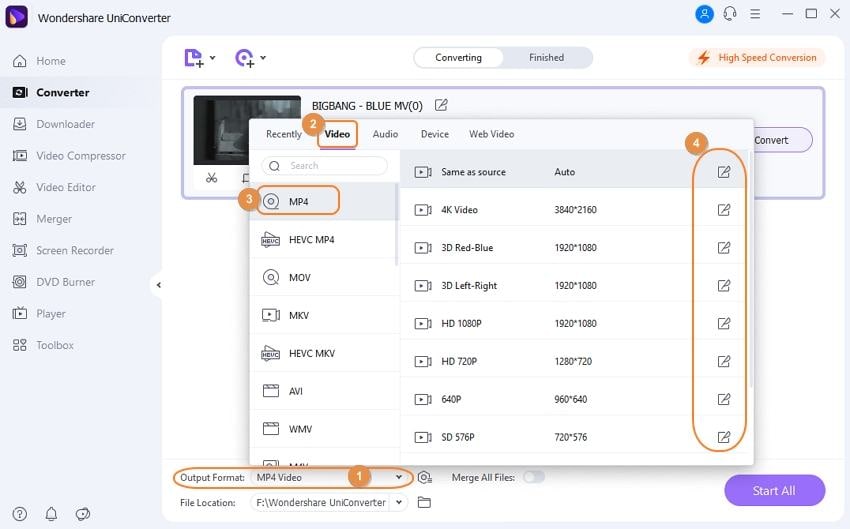
Schritt 3 Konvertieren Sie Ihre Videos.
Legen Sie einen Ordnerpfad fest, indem Sie auf Dateispeicherort klicken und dann auf Alle starten, um den Vorgang abzuschließen. Der Wondershare MP4 und MPEG Converter transkodiert Ihre Videos schnell und verlustfrei.
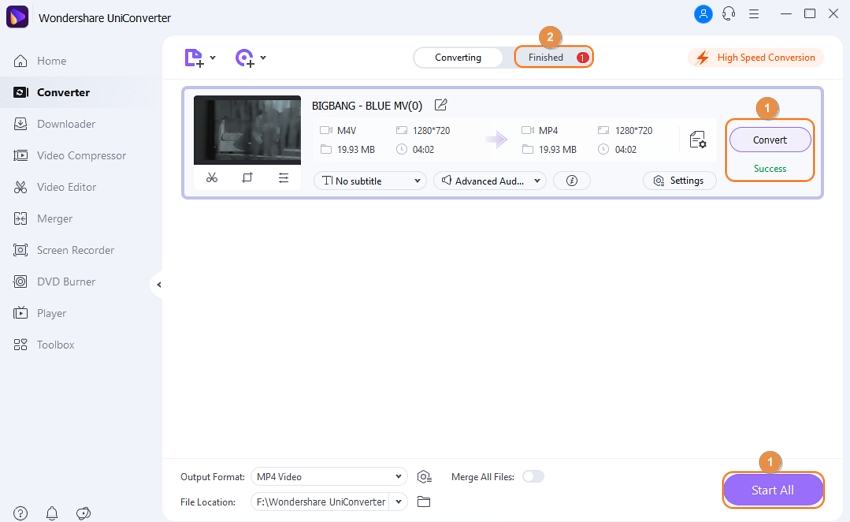
Teil 3. Wie man MPEG und MP4 kostenlos online konvertiert.
Es ist immer eine gute Idee, mehrere Optionen zu haben, wenn es um Dateiconverter geht. In diesem Sinne können Sie diese MP4/MPEG-Converter verwenden:
1. Convertio
Möchten Sie MPG und MPEG auf einer unkomplizierten Plattform konvertieren? Besuchen Sie heute noch Convertio! Er ist mühelos zu bedienen und bietet über 120 MP4- und MPEG-Konvertierungen. Er unterstützt Zielformate wie OGV, ASF, M4V, TS, FLV und mehr. Darüber hinaus unterstützt Convertio die Anpassung von Videoeinstellungen wie Codecs, Qualität, Größe, Audiolautstärke, etc. Allerdings transkodiert Convertio keine Dateien, die größer als 100 MB sind.
Vorteile:
- Unterstützt die Anpassung der Videoeinstellungen.
- Bietet 120 MP4/MPG-Umrechnungen.
- Videos über URL importieren.
Nachteile:
- Kleine Upload-Größe.
- Werbeanzeigen auf der Benutzeroberfläche.
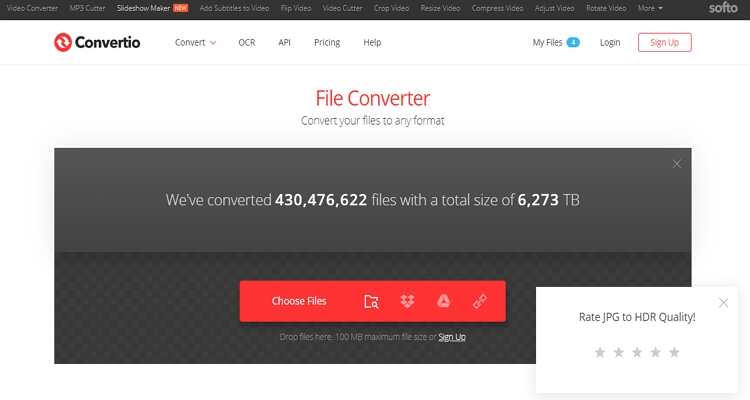
2. Online-Convert
Online-Convert ist zweifelsohne ein gut zu bedienender Dateiconverter. Er ist nicht nur so einfach, dass es jeder versteht, sondern unterstützt auch jedes Audio-, Video-, Bild-, Archiv- und Dokumentenformat. Er kann MP4 in alle Standard-Videoformate konvertieren. Er kann auch Ihre Videoeinstellungen wie Codec, Bitrate, Größe und mehr ändern. Allerdings ist die Oberfläche von Online-Convert werbeverseucht.
Vorteile:
- Unterstützt verschiedene Videoformate.
- Einfach zu verwenden.
- Importiert URL- und Cloud-Videos.
Nachteile:
- Werbeanzeigen auf der Benutzeroberfläche.
- Langsamer Upload und Konvertierung.
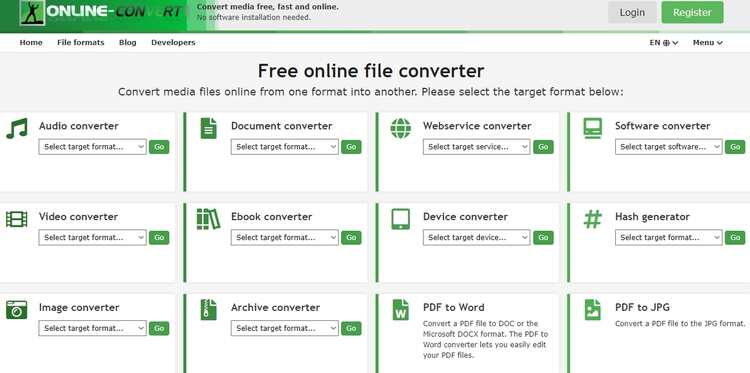
3. Online Video Converter
Online Video Converter ist ein kostenloser, schneller und legaler Videoconverter. Er ist einfach zu navigieren und unterstützt über 300 Videoformate. Er kann MP4/MPEG in , FLV, MOV, Xvid und mehr konvertieren. Diese Seite bietet Ihnen außerdem bis zu 2 GB Speicherplatz zum freien Hochladen und Konvertieren von Videos. Auf der anderen Seite ist der Online Video Converter eine werbebeladene Webseite.
Vorteile:
- Einfach zu verwenden.
- Unterstützt eine Vielzahl von Video- und Audioformaten.
- Kostenlos für alle.
Nachteile:
- Begrenzte Upload-Größe.
- Werbeverseuchte Seite.
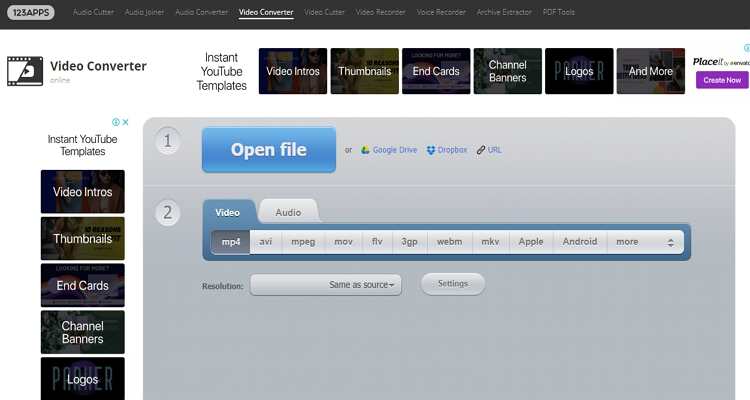
4. FreeFileConvert
Seit seiner Gründung im Jahr 2008 hat FreeFileConvert mehr als 20 Millionen Dateien mit einer Größe von etwa 150 TB konvertiert. Mit dieser Art von umwerfenden Statistiken im Hinterkopf ist es schwierig, die Legitimität dieser Seite anzuzweifeln. FreeFileConvert kann MP4/MPEG-Dateien von URL, Cloud oder lokalem Speicher in beliebige Video- und Audioformate transkodieren. Und ja, die Plattform ist super-einfach zu bedienen.
Vorteile:
- Einfach zu verwenden.
- Unterstützt mehrere digitale Medienformate.
- Schnelle Upload-Geschwindigkeit.
Nachteile:
- 300MB ist die maximale Upload-Größe
- Werbungen auf der Benutzeroberfläche.
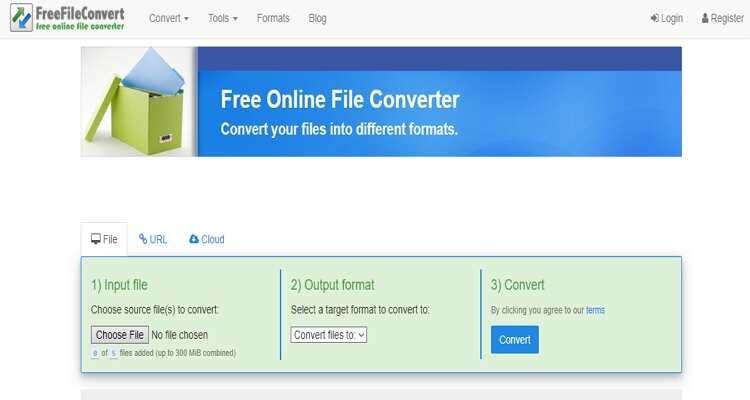
5. Coolutils
Coolutils ist ein cooler, kostenloser Online-Converter, der Audio-, Dokument-, Bild- und Videoformate konvertiert. Er kann Ihre MPEG/MP4-Videos in nur drei Schritten in ein beliebiges Format konvertieren. Noch besser: Er unterstützt gerätespezifische Formate wie iPhone, iPod und mehr. Coolutils hat jedoch eine langsame Upload-Geschwindigkeit. Schlimmer noch, die Benutzeroberfläche ist werbeverseucht.
Vorteile:
- Einfach zu verstehen.
- Unterstützt Stapelverarbeitung.
- Sendet Download-Links.
Nachteile:
- Zahlreiche Werbeanzeigen im UI.
- Langsame Upload-Geschwindigkeit.
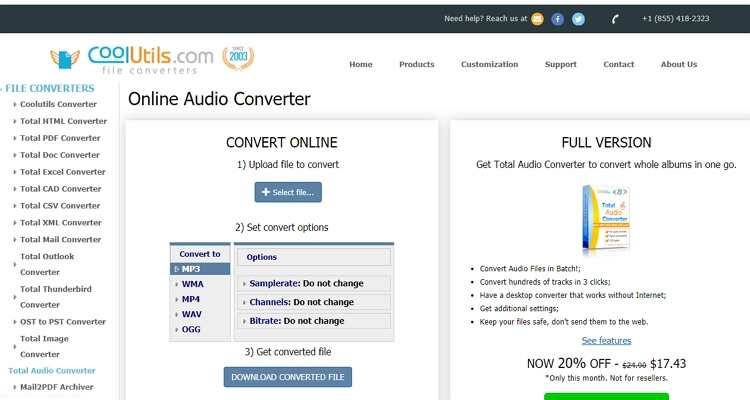
6. Zamzar
Zamzar unterstützt die Konvertierung von über 1.000 Formaten. Er kann MPEG oder MP4 in AVI, 3GP, MOV, FLV und mehr konvertieren. Folgen Sie einfach den nummerierten Schritten, um Ihre Videos nahtlos zu konvertieren. Zamzar ändert jedoch nicht Ihre Videoeinstellungen. Außerdem kann diese Seite keine Dateien mit mehr als 200MB unterstützen. Aber abgesehen davon ist es eine Herausforderung, eine Seite zu finden, die über 1.000 Formate unterstützt.
Vorteile:
- Einfach zu verstehen.
- Unterstützt mehrere Videoformate.
- Senden Sie die Download-URL an eine E-Mail.
Nachteile:
- Keine zusätzlichen Bearbeitungstools.
- Kleine Upload-Größe.
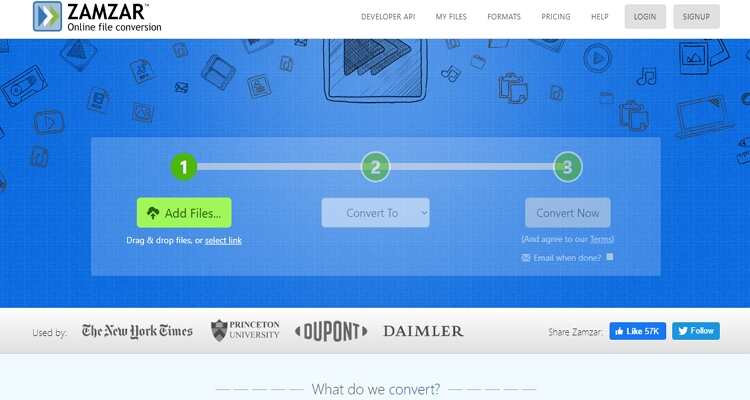
Teil 4. Fazit
MPEG- und MP4-Formate werden häufig in verschiedenen Bereichen wie Videostreaming, Bearbeitung, DVDs und anderen Plattformen verwendet. Dieser Artikel hat die Hauptunterschiede zwischen den beiden Dateiformaten übersichtlich erläutert. Im Falle von Kompatibilitätsproblemen können Sie MPEG ganz einfach mit dem UniConverter in MP4 umwandeln. Dieses Tool bietet eine Stapelverarbeitung, mit der Sie mehrere Videoformate gleichzeitig konvertieren können, ohne die Originalqualität zu beeinträchtigen.
Häufig gestellte Fragen (FAQ) zu MPEG und MP4
1. Ist MP4 besser als MPEG?
MP4 gilt als moderner und flexibler als MPEG. Es bietet eine bessere Kompatibilität mit mobilen Geräten, unterstützt verschiedene Medientypen (Video, Audio, Untertitel) und benötigt keine zusätzlichen Codecs zur Wiedergabe. MPEG hingegen wird häufig in älteren Formaten wie VCDs oder DVDs verwendet.
2. Kann ich MPEG-Dateien auf dem Handy abspielen?
In der Regel unterstützen viele mobile Geräte das MPEG-Format nicht von Haus aus. Sie benötigen spezielle Apps oder müssen die Datei in ein kompatibles Format wie MP4 umwandeln.
3. Sind MPEG- und MP4-Dateien verlustfrei?
Nein, beide Formate verwenden verlustbehaftete Kompression. Das bedeutet, dass während der Komprimierung gewisse Daten entfernt werden, um die Dateigröße zu reduzieren. MP4 bietet jedoch ein besseres Verhältnis von Qualität zu Dateigröße.
4. Kann ich MPEG in MP4 umwandeln?
Ja, mit vielen kostenlosen oder kostenpflichtigen Videokonvertern wie VLC Media Player, HandBrake oder spezialisierten Tools wie Wondershare UniConverter lassen sich MPEG-Dateien problemlos in MP4 umwandeln.
5. Welches Format eignet sich besser für YouTube oder Streaming?
MP4 ist die bessere Wahl für YouTube, Streaming-Plattformen oder Social Media, da es moderne Codecs unterstützt und mit nahezu allen Plattformen kompatibel ist.
6. Warum ist meine MPEG-Datei so groß?
MPEG-Dateien, insbesondere im MPEG-2-Format, haben oft eine höhere Bitrate und geringere Komprimierung, was zu größeren Dateigrößen führt. Eine Konvertierung in MP4 kann hier helfen, Speicherplatz zu sparen.
7. Muss ich zusätzliche Codecs für MP4 installieren?
In den meisten Fällen nicht. MP4 wird von den meisten modernen Geräten und Playern ohne zusätzliche Software unterstützt. Probleme können jedoch auftreten, wenn ungewöhnliche Codecs verwendet wurden.



Lukas Schneider
staff Editor